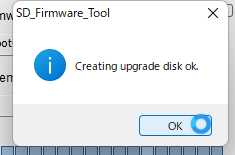シングルボードコンピューターのBanana Pi をベースにルーターとして便利なようにスイッチ(スイッチングハブ)を搭載した、Banana Pi BPI-R2 Pro。OpenWrtなどのOSをインストールし、カスタマイズしたルーターとして使うことができます。
スマートルーターBanana Pi BPI-R2 Proは、下記で購入できます。
https://www.elefine.jp/SHOP/BPI-R2_Pro.html

OSのインストールの仕方
Raspberry Pi や Banana Pi BPI-M3、BPI-M4、BPI-M5、BPI-M64の場合は、Raspberry Pi Imager などのSDカード書き込みツールで書き込むことができますが、BPI-R2 Pro用に用意されているイメージファイルは、それらで書き込むことができません。
BPI-R2 Pro用に用意されているイメージファイルをSDカードに書き込むには、専用のツール、Rockchip Create Upgrade Disk Tool を使用します。
Rockchip Create Upgrade Disk Tool のダウンロード
config.ini をメモ帳などのテキストエディターで開きます。
|
1 2 3 4 5 6 7 8 9 10 11 12 13 14 |
#选择工具语言:Selected=1(中文);Selected=2(英文) [Language] Kinds=2 Selected=2 LangPath=Language\ Lang1File=Chinese.ini Lang1FontName=宋体 Lang1FontSize=9 Lang2File=English.ini Lang2FontName=Arial Lang2FontSize=9 |
[Language]の下の下、Selected=1 を Selected=2 に変更して上書き保存します。
これにより、表示が初期状態では中国語だったのが英語になります。
起動すると、下記のように表示されます。
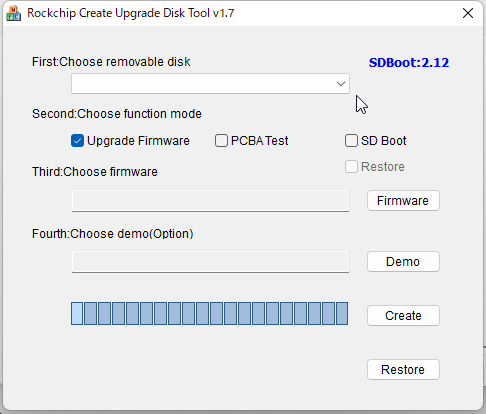
SDカードリーダーにマイクロSDカードを差し込み、
First: Choose removable disk でドライブを選択します。

パソコンによっては、内蔵のSDカードリーダーが認識されない場合もあります。
その場合は、USB接続のSDカードリーダーを使用してください。
動作確認済みメモリーカードリーダー エレコム MRーA39HSV
Second: Choose function mode で SD Boot を選択します。
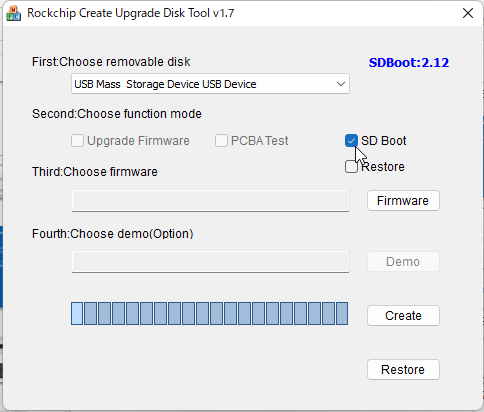
Third: Choose firmware で Firmware ボタンをクリックします。
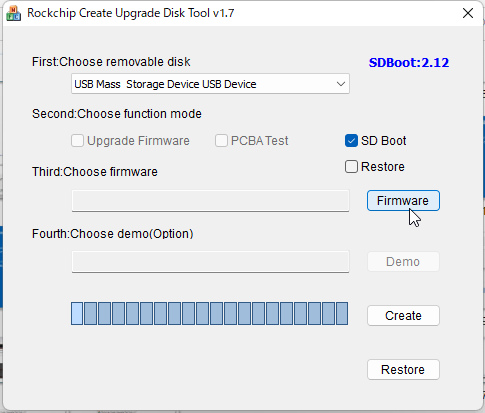
ダウンロードしたイメージファイル(拡張子 img)を選択します。
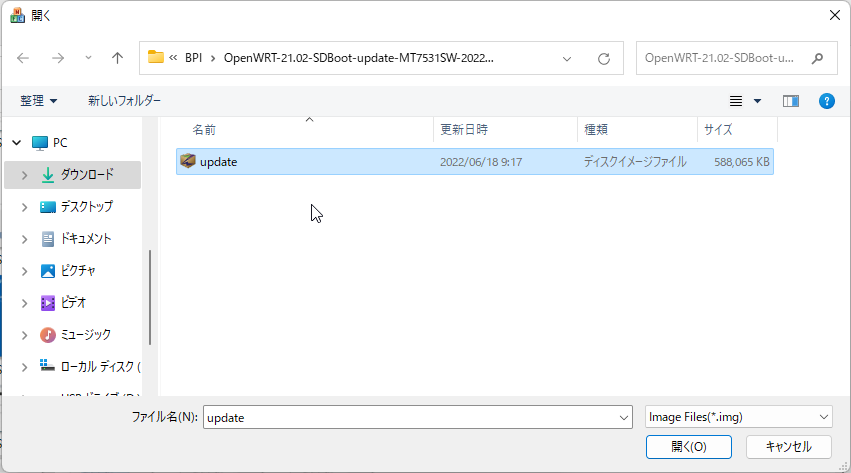

Createボタンをクリックします。
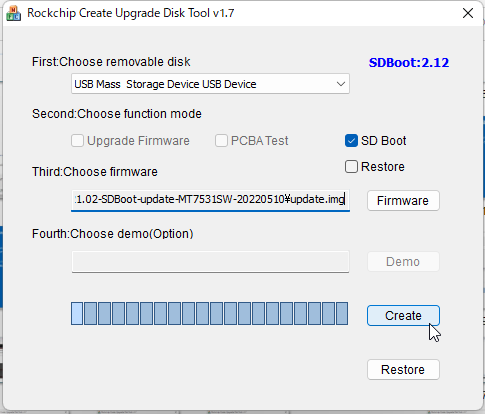
「はい」をクリックします。
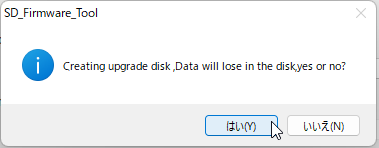
SDカードへの書き込みが始まります。
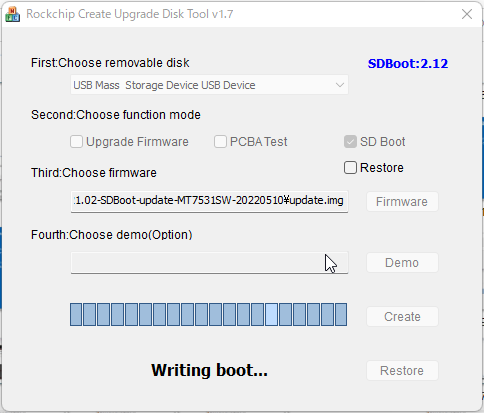
SDカードへのOSイメージの書き込みが終わると下記のように表示され、完了です。